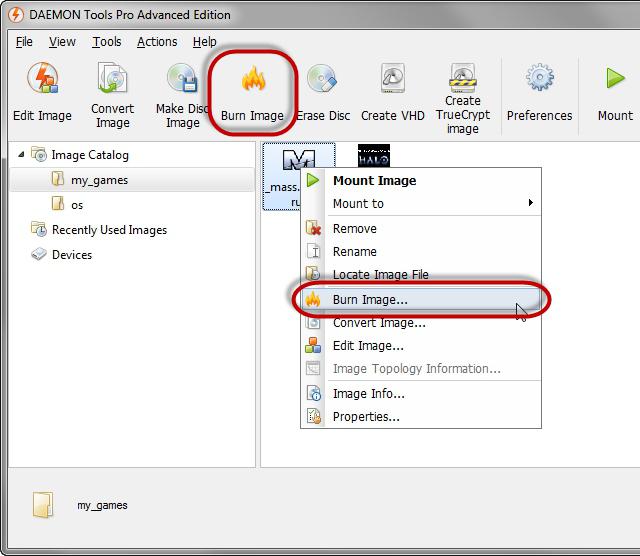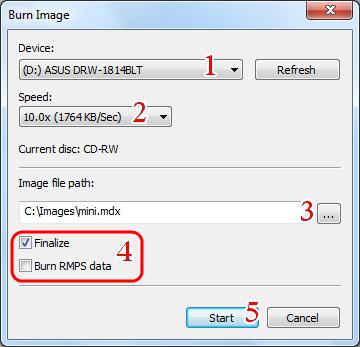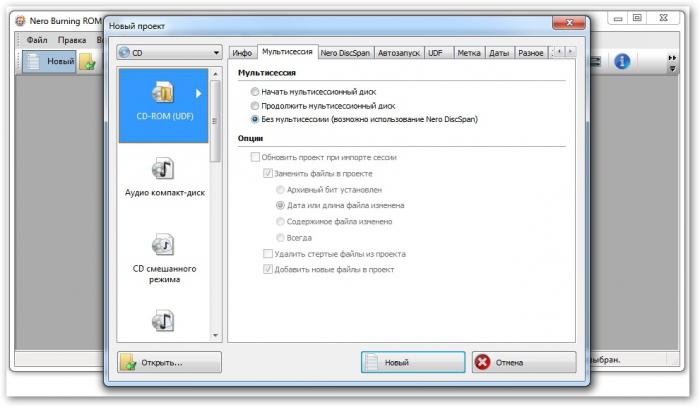Najpouzdaniji način za pisanje "Windows" na disk
Mnogi početnici u nekom trenutku još uvijek odlučuju: "Ja osobno (a) reinstaliram operativni sustav!" Želeći se riješiti svojevrsne ovisnosti o stručnjacima, umorni od brige za ljude koji znaju kako to učiniti, prijatelj ili djevojka, i napokon izazovan na vlastitu nemoć, korisnik se okreće pomoći nekih specijaliziranih informacijskih resursa (dobro nedostatka raznih portala relevantnih tema danas je deset centi) i još uvijek pronalazi odgovor na pitanje kako napisati “Windows” na disk. Nećete vjerovati, dragi čitatelju, ali to je ispravno izrađen boot disk s Windows distribucijskim kompletom - to je 99,9% uspjeha poduzeća pod nazivom “Novi OS”! Svi oni kojima je utjelovljenje izreke "prva palačinka grudasta" nepotrebno gubljenje vremena posvećeno je!
Optički mediji: prednosti konzervativnog izbora
Možda znate značenje riječi "svinja". U novije vrijeme, prazan disk je bio najudobnije tehničko rješenje problema vezanih uz brzinu prijenosa i pohranjivanja određene informacije. Vrijeme juri naprijed. Nekadašnja slava optičkih medija izblijedila je u zrakama Flash tehnologije. No vratimo se na "dobre navike". Štoviše, rješenje pitanja o tome kako napisati "Windows" na disk, osim nostalgične potražnje, ima brojne nepobitne prednosti:
- Jeftinost CD / DVD diskova je izvan konkurencije (Flash diskovi su mnogo skuplji).
- Pitanje trajnosti često se odlučuje u korist optičkih medija.
- Brzina i kvaliteta snimanja inherentne su prednosti pri korištenju diskova.
Konačni argument u korist diskova može se smatrati tehničkom jednostavnošću u smislu korištenja ove vrste čuvara informacija. Banalno umetanje u pogon - i proces čitanja je prošao! Dok su informacije pohranjene na flash pogonu, u određenoj je ovisnosti o radnom statusu ugrađenog kontrolera. Jednostavnost i učinkovitost - to je ono što bi se u konačnici trebalo odraziti u odluci o tome kako pisati "Windows" na disku.
Pouzdan način spaljivanja: odabir softvera
Izrada radne distribucije operacijskog sustava Windows korištenjem standardnih alata sličnih OS-u donekle je problematičan zadatak. Stoga ćemo se okrenuti iskustvu stručnjaka i upisati praktičnu vrijednost dva odvojeno zastupljena softvera. Kao rezultat toga, sigurno ćete postići visoku kvalitetu i maksimalne rezultate u smislu čitljivosti konačnog proizvoda - snimljene distribucije Windows sustava.
Daemon Tool - virtualni posrednik i učinkovit "prevoditelj" slika
U pravilu, boot boot disk OS-a - naime, ta svojstva bi trebala imati optički medij (disk) - ima format sa ISO ekstenzijom. U rijetkim slučajevima, kraj možete pronaći u obliku oznake slike u nazivu datoteke. Spomenute ekstenzije su izvorni markeri slika. Ova kopija datoteka je učitana u virtualni pogon za naknadno korištenje ili stvaranje punopravne boot diskete.
Kako pisati "Windows" na disku preko DAEMON-a?
Nakon što instalirate ovaj program na računalo, pokrenite ga.
- Aktivirajte odjeljak "Snimanje slike".
- U prozoru aplikacije koji se otvori navedite put do distribucije.
- Umetnite prazan disk u CD / DVD pogon.
- Postavite parametre brzine.
- Označite okvir "Finalize".
- Kliknite "Start" i uživajte u šalici kave dok gledate proces snimanja.
Način broj 1: Kako upisati "Windows" na disk putem "Nero"
Sve je vrlo jednostavno. Nakon što instalirate i pokrenete program, pokrenite aplikaciju Nero Express u lijevom oknu početnog prozora.
- Odaberite "Slika, projekt, kopiraj", idite na "Stvori kopiju cijelog diska".
- Kao izvorni pogon navedite virtualni uređaj (sliku montiranu u Daemon Tolls).
- Odredite fizički uređaj za snimanje rekordera.
- Ako je disk umetnut, odredite brzinu snimanja (prosječno).
- Pitanje kako pisati "Windows" na disk, zapravo, zahtijeva visoko kvalitetno rješenje. Stoga je korisno aktivirati potvrdni okvir "Provjeri podatke nakon ...".
- I na kraju, pobrinite se da su sve postavke napravljene ispravno, i tek tada možete sigurno pritisnuti tipku “Copy” ili “Record” (u starim verzijama programa).

Metoda broj 2: Bez virtualne intervencije
Možda u radu često ne koristite slike diska. Međutim, uvjetno slobodan program Daemon Tools nakon 60 dana korištenja prestat će funkcionirati u potpunosti ... Ima smisla razmotriti rješenje pitanja kako napisati “Windows” na disk preko Nero-a, ali bez nužnog korištenja virtualnog pogona.
Korak # 1: Pokrenite Nero Burning Rom
Ovaj program, koji je dio "Nero" agregatora, "izoštren" posebno za snimanje slika diskova. To jest, sam program raspakira ISO spremnik i, pisanjem u fizički medij za pohranu, stvara potpunu kopiju diskete za pokretanje. Korisnik samo treba odrediti direktorij u kojem je pohranjena kopija OS-a, kao i neke postavke.
Korak 2: Analiza veličine projekta
Distribucija sustava Windows XP također se može smjestiti na CD. Međutim, slika sedme verzije Microsoftova proizvoda uključuje samo uporabu DVD-a. Međutim, ako je datoteka kopija do 2 GB, odaberite DVD-ROM tipa projekta (UDF) - stupac s lijeve strane. U suprotnom slučaju - DVD-ROM (ISO). Za svaku zasebno uključenu skriptu za snimanje obavezno je korištenje gumba "Novo".
Korak # 3: Drug-and-Drop i snimanje
U desnom dijelu prozora koji se otvori pronađite pohranjeni tvrdi disk datoteku slike sustava. Držeći lijevu tipku miša na odabranom objektu, povucite zapakiranu distribuciju u lijevo programsko područje.
Konačna radnja je aktiviranje gumba "Burn Now". Nakon nekoliko minuta, na kraju snimanja, ladica diska će se neovisno izvući. Disk s Windows distribucijskim kompletom spreman za uporabu!
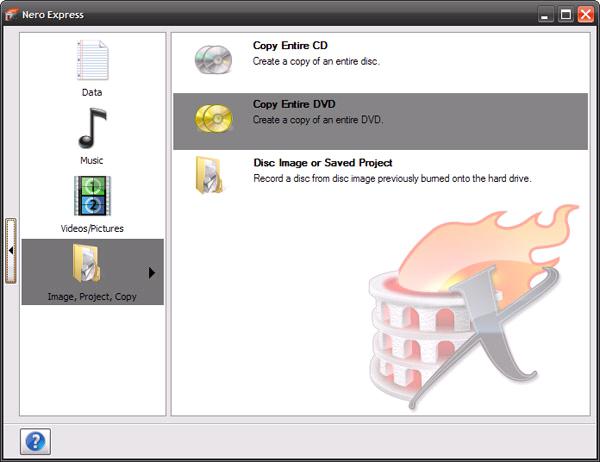
Završni dio: sve novo - dobro zaboravljeno staro!
Važno je napomenuti da, zbog raznolikosti "Nero" proizvoda (razlike u verzijama), navigacija i funkcionalnost programa često postaju neka vrsta testa za korisnika. Zamjenjujući zastarjele šest za novo izdanje programa, korisnik može naići na neke “poteškoće s sučeljem”, a popularno pitanje: “Kako napisati“ Windows ”na disk preko Nero 7?” Izvrstan je primjer. Međutim, ako bi korisnik sve mogao pažljivije vidjeti, kliknuo i pročitao promjene u odjeljku "Pomoć", sve bi došlo na svoje mjesto. Uostalom, sve novo treba proučavati, a poznavanje starih “navika” programa, neće vam biti teško razumjeti njegove “zvona i zviždaljke” i “trikove”. Uspješno upoznavanje s vama i kvalitetne kopije!